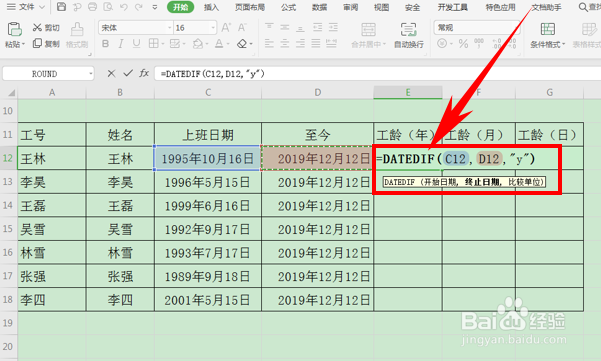Excel表格如何统计员工的工龄
1、首先,我们制作一张这样的表格,如下图所示,将员工的上班日期输入完毕:
2、然后在工龄(年)的单元格当中,输入公式=DATEDIF(C12,D12,”y”),Y代表年份,如下图所示:
3、单击回车,下拉单元格填充框,完善整个表格,然后在工龄(月)的单元格当中,输入公式=DATEDIF(C12,D12,”m”),M代表月份,如下图所示:
4、单击回车,下拉单元格填充框,完善整个表格,然后在工龄(日)的单元格当中,输入公式=DATEDIF(C12,D12,”d”),D代表天数,如下图所示:
5、单击回车,下拉单元格填充框,完善整个表格,我们看到员工的准确上班工龄就已经全部计算完毕了:
声明:本网站引用、摘录或转载内容仅供网站访问者交流或参考,不代表本站立场,如存在版权或非法内容,请联系站长删除,联系邮箱:site.kefu@qq.com。
阅读量:52
阅读量:71
阅读量:40
阅读量:31
阅读量:31